怎么把被WIN10隔離的U盤文件還原
Windows 10是美國微軟公司研發的跨平臺及設備應用的操作系統,是微軟發布的最后一個獨立Windows版本,共有7個發行版本,分別面向不同用戶和設備。在win10更新版操作系統中新增了“內核隔離”功能,用于幫助保護我們系統的安全性。但是由于WD的實在是太占用系統資源了,而且會引起各種不兼容。如果U盤攜帶病毒插入電腦便會被Windows系統隔離,從而無法讀寫。當然,一些較低版本的U盤也可能會被誤刪,其實只要關閉了該項功能,就可以還原U盤文件,正常地展示讀寫了。開啟該功能的話其他殺毒軟件幾乎是無法正常在系統中運行了。由于該功能占用CPU的使用率很高,特別影響電腦新能,在本文中小編給大家分享下關閉“內核隔離”的方法!
步驟1 按下win+i打開windows 設置;
步驟2 在彈出的設置界面上點擊[更新和安全];
步驟3 之后在更新和安全界面左側點擊[windows 安全],在右側點擊[設備安全性],如圖:
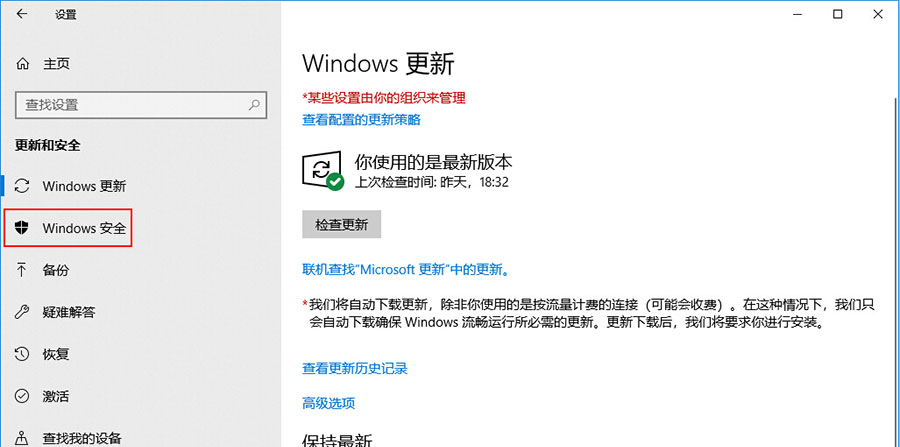
步驟4 點擊“內核隔離”;
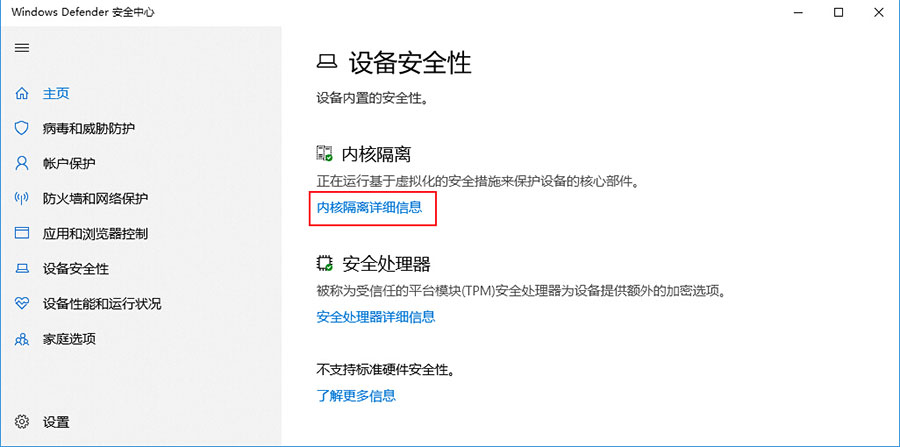
步驟5 在內核隔離界面將[內存完整性]下面的開關關閉即可!
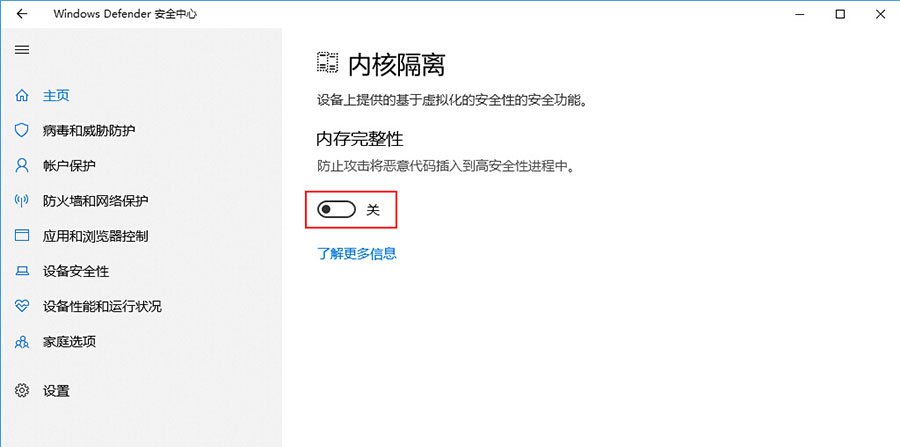
如果遇到按鈕灰色無法關閉可按參考以下方法解決:
方法一、兼容模式。
右鍵應用程序,點擊菜單中的”屬性”,選擇”兼容性”頁簽,勾選“兼容模式”選項框
方法二、修改組策略。
步驟1按下win+R打開運行,鍵入gpedit.msc 點擊確定打開組策略;
步驟2在組策略中展開:計算機配置--管理模板--系統--Device Guard;
步驟3在右側分別將:部署Windows Defender 應用程序控制、打開基于虛擬化的安全兩個選項給禁用即可!
方法三、修改注冊表。
步驟1小娜搜索運行---輸入“regedit.exe”點擊注冊表;
步驟2在注冊表定位到:
步驟3將這個注冊表的值設置為0就可以關閉。
修改注冊表之前,請您先備份一下原來的注冊表文件。
以上便是winwin7小編給大家介紹的關于內核隔離無法關閉的有效解決方法,一般可以通過系統設置關閉開關來解決的。
雖然現在是互聯網云盤的大時代,但是還是有很多人習慣使用U盤來存儲備份數據,特別是一些重要的文件。在使用過程中一定要要注意保護好U盤,防止內部病毒文件以及外力暴力破壞。從內部操作來說,確保電腦中無病毒,防止破壞U盤的內置程序;不要直接在U盤上編輯文件,可能會生成臨時文件使得操作的次數增倍,縮短U盤的使用壽命。
在外部保養中,有配套包裝盒的一定要放入包裝盒內;不能從高空墜落,避免撞擊輕拿輕放,否則可能造成U盤芯破裂;不要隨身貼肉攜帶汗液容易緩慢腐蝕U盤,避免直接接觸清水、香水、皂液、樟腦丸、酸堿溶液等帶有化學成分的物品,防止對U盤金屬的侵蝕。
